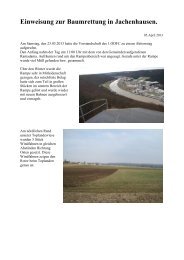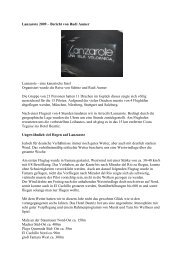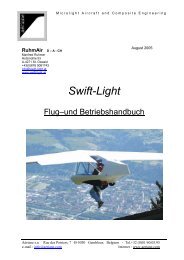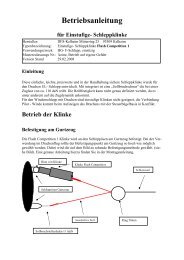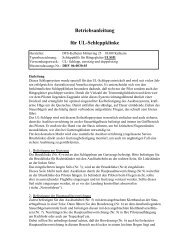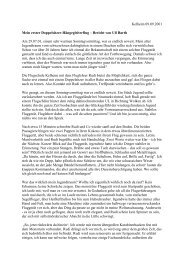Bedienungsanleitung IQ-BASIC-GPS - Bräuniger GmbH
Bedienungsanleitung IQ-BASIC-GPS - Bräuniger GmbH
Bedienungsanleitung IQ-BASIC-GPS - Bräuniger GmbH
Sie wollen auch ein ePaper? Erhöhen Sie die Reichweite Ihrer Titel.
YUMPU macht aus Druck-PDFs automatisch weboptimierte ePaper, die Google liebt.
1.3 Tastatur<br />
Funktionstaste F1<br />
Audio Lautstärke<br />
Alarme Einstellen<br />
Diff. Höhenmesser 3<br />
Auf 0 stellen<br />
Route oder Wegpunkt<br />
aktivieren / deaktivieren<br />
1.4 Bedienungsphilosophie<br />
Technisches Manual <strong>IQ</strong>-<strong>BASIC</strong>-<strong>GPS</strong> 5<br />
Graphikanzeige umschalten<br />
Im Einstellmodus Auf / Ab<br />
Im Flug: Marker in Fugaufzeichnung<br />
einfügen / Position als Wegpunkt speichern<br />
Das <strong>IQ</strong>-<strong>BASIC</strong>-<strong>GPS</strong> ist in seiner Handhabung sehr einfach und intuitiv. Mit ein wenig Probieren<br />
findet man sich sehr schnell in der einfachen Menustruktur zurecht. Trotzdem hier einige<br />
wesentliche Hinweise zu den Funktionen.<br />
- Weisse Tasten Beschriftung: Anzeigeumschaltungen wie z.B. ALT1 / ALT2, Vario-<br />
Akustikeinstellungen, F1 / F2 Tasten Befehle und eine (i) Informationsabfrage, können während<br />
dem Flug mittels Kurzdruck schnell vorgenommen werden.<br />
- Gelbe Tasten Beschriftung: Über einen Langdruck von 3sec. können wichtige Funktionen im<br />
Flug direkt aufgerufen und beeinflusst werden. Die angewählte Funktion schaltet sich nach ca. 8<br />
Sekunden Nichtgebrauch wieder aus!<br />
- Hauptmenu: Alle Geräteeinstellungen, aber auch Wegpunkte- Routen- und Flugspeicher,<br />
können vor dem Flug über das Hauptmenu (Taste MENU) eingestellt werden. Im Menu können<br />
mit den Auf- und Abtasten Untermenus angewählt werden und Verstellungen vorgenommen<br />
werden. Das Hauptmenu wird 30 Sekunden nach der letzten Einstellung automatisch verlassen.<br />
Tipp: Alle Geräteeinstellungen vom Hauptmenu können mit der kostenlosen PC-Software<br />
Flychart am PC komfortabel eingestellt und über die USB-Schnittstelle in das Gerät<br />
übertragen werden.<br />
1.4.1 Funktionsbezogene Tasten F1 und F2<br />
Funktionstaste F2<br />
Höhenanzeige<br />
Umschaltung ALT1 / ALT2<br />
Höhenmesser einstellen<br />
Bestätigungtaste Ok<br />
Hauptgerätemenue<br />
i Info Taste Anzeige der<br />
aktuellen Koordinaten oder<br />
Informationen<br />
Anzeigeumschaltung Zeit / Höhe 3<br />
Ein/Aus Taste<br />
Escape ( Zurück) Taste<br />
Die beiden Tasten F1 und F2 ändern ja nach Funktion oder Bildschirm ihre Einstellmöglichkeiten.<br />
Die Bedeutung der Tasten wird jeweils im Display angezeigt.<br />
Beispiel: Im Setmode ALT 1 ist die Funktion von F1 "<strong>GPS</strong> Höhe übernehmen" und F2<br />
Höhenmesser auf „FL 1013mB Druck“ stellen!